iPhoneの電池の減りが早いと感じているあなた。
『最新機種なのに1日すら持たない、何だこの不良品は!!』
そういう時は1度設定を見直してみましょう。
思わぬところで電池を消費してる可能性が非常に高いです。
iPhoneの電池の減りに関係する設定

iPhoneの電池の減りが早いと感じているあなた、電池の減りと大きく関わっている項目を3点紹介します。
◼︎電池の減りに大きな影響がある項目
- 起動中アプリ(ゲームアプリなど)
- 位置情報を取得するアプリ
- Wi-Fi、Bluetooth、テザリングの設定※AirDropなど
上記3点について、具体的に設定がどうなってる時に電池の減りが激しくなるのか解説します。
そんなのどうでもいいから、電池の減りを抑える方法を教えてよ!って人は、ここは飛ばして次章をお読みください。
①起動中アプリ(ゲームアプリなど)
"起動中のアプリ"というのは、いわゆる起動しっぱなしという意味になります。
iPhoneだけにとどまらず、スマホのアプリは1度起動したら、そのアプリを完全に終了しないと起動しっぱなしになります。
アプリ画面からホーム画面に戻っただけでは終了したことになりません。
例えるならば、TVつけて見終わったら、そのままTVはつけっぱなしにして洗濯機まわしたり、掃除機かけたり、料理をしている状態です。
起動したままのアプリが20コあれば、TVや洗濯機、換気扇、掃除機など20コ分の電化製品を稼働しっぱなしなのと同じです。
電化製品でこんなことしたら、とんでもないことになりますよね。
てか、ブレーカー落ちますよね。
しかし、スマホの場合はブレーカーなんてないので落ちることなく稼働し続けます。
結果、バッテリーがぐぅーんと減ってしまうのです。
②位置情報を取得するアプリ
位置情報を取得するアプリで代表的なものとして挙げると、「MAPアプリ」や「天気アプリ」が該当します。
あなたのiPhoneで該当のアプリがあるかどうか確認したい場合は、ホーム画面から「設定アプリ」>「プライバシー」>「位置情報サービス」の順でタップすると確認が可能です。
何故位置情報を取得するアプリがあると電池の減りが早くなるのかといいますと、設定によっては常にあなたの位置情報を取得しているからです。
常にあなたの位置情報を取得する=都度データ更新が行われますので電池がその分激しく減ります。
■位置情報を取得するアプリを確認する方法
ホーム画面から「設定アプリ」>「プライバシー」>「位置情報サービス」
③Wi-Fi、Bluetooth、テザリングの設定
Wi-Fi、Bluetooth、テザリングの設定については、常に設定をオンにしていると電池がジャンジャン減ります。
特にiPhoneのAirDropを使っている人だと、Wi-FiとBluetoothが常にオンの状態になっているため、電池の減りが激しくなります。
何故ならば、テザリング含め上記の設定がオンになっていると、あなたが利用する時以外にも常に電波の発信・受信をしているからです。
結果、電池が常に消費していくことになります。
■Wi-Fi、Bluetooth、テザリングの設定を確認する方法
- Wi-Fi:ホーム画面から「設定アプリ」 > 「Wi-Fi」
- Bluetooth:ホーム画面から「設定アプリ」 > 「Bluetooth」
- テザリング:ホーム画面から「設定アプリ」 > 「インターネット共有」
起動中アプリを終了してバッテリーを抑える

では、実際に起動中アプリを終了する方法をみていきましょう。
やることは、起動中のアプリを完全に終了する操作になります。
- 画面の下から上に向かってスライド
- 画面の下から上に向かってスライドしたら、途中で指を止める
- 終了したいアプリを下から上に向かってスライド
- 画面から完全に消えるまで上にスライド
※ホームボタンのあるiPhoneの場合は操作が異なります。
操作方法:ホームボタンを2回押してください。
※ホームボタンのあるiPhoneでは不要の操作。
そうすると起動中のアプリが一覧で表示されます。
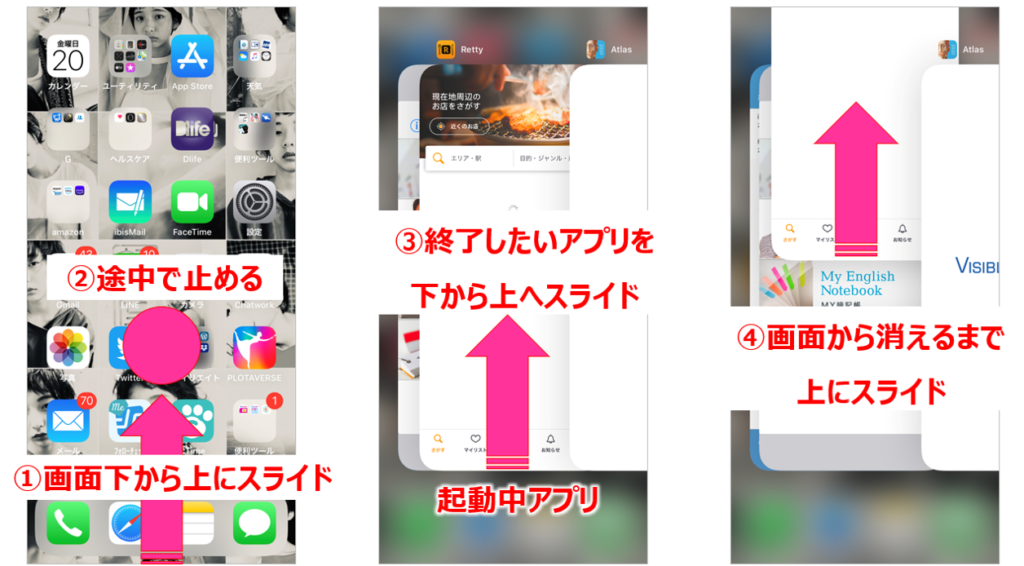
これで、ようやく起動していたアプリが完全に終了しました。
ここまでやらないと、アプリは終了しません。
起動中のアプリがあったら、付けっぱなしの電化製品だと思って常に終了するようにしましょう。
ちなみに、起動中アプリがあるとないとでは、雲泥の差があります。
僕は仕事中にアプリを起動中のままにしていたら、仕事が終わったころにはバッテリーが20%を切っていましたね。
でも、都度アプリを終了するようにしてからは、仕事が終わったあとでもバッテリー残量80%以上は残っています。
凄い差ですよね。正直僕もビックリしました。
起動中のアプリは絶対に終了させましょう。
位置情報を取得するアプリの設定をオフにしてバッテリーを抑える

位置情報を取得するアプリの設定についてです。
これも、設定がオンになっていると常にあなたの位置情報を取得するために通信が行われます。
つまり、ギガ(通信容量)も消費するし、バッテリーも消費するという最悪のケースになるわけです。
では、位置情報を取得するアプリの設定をオフにする方法です。
以下では「Google Maps」アプリを例に設定をみてみましょう。
- ホーム画面から「設定」アプリをタップ
- 下の方にある「プライバシー」をタップ
- 「位置情報サービス」をタップ
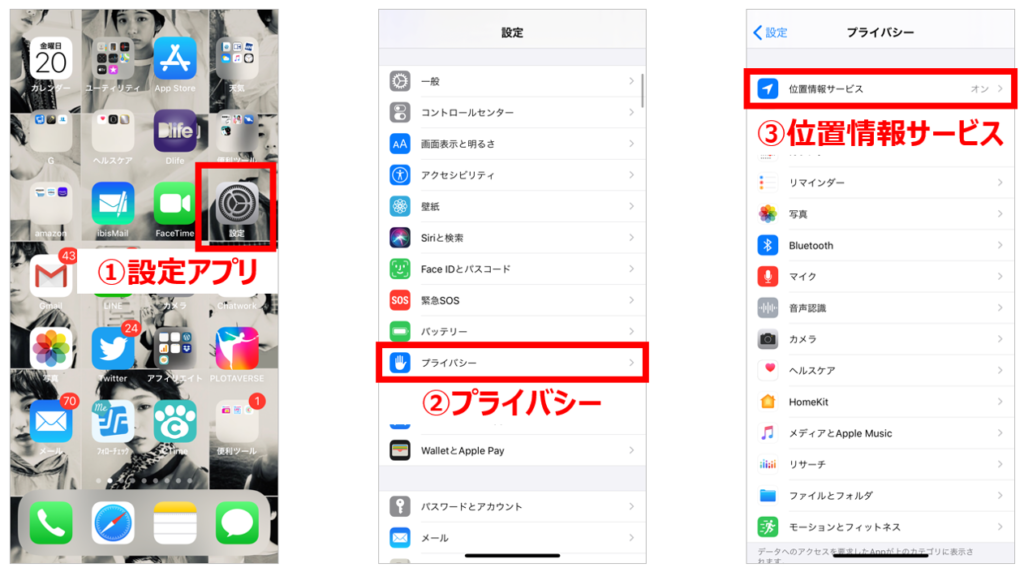
➂「位置情報サービス」をタップすると、位置情報を取得するアプリが一覧で表示されるようになります。
では、「Google Maps」を探して設定を確認しましょう。
➃「位置情報サービス」をオン
※ここは「オン」で問題ないです。
➄「Google Maps」をタップ
➅「このAppの使用中のみ許可」
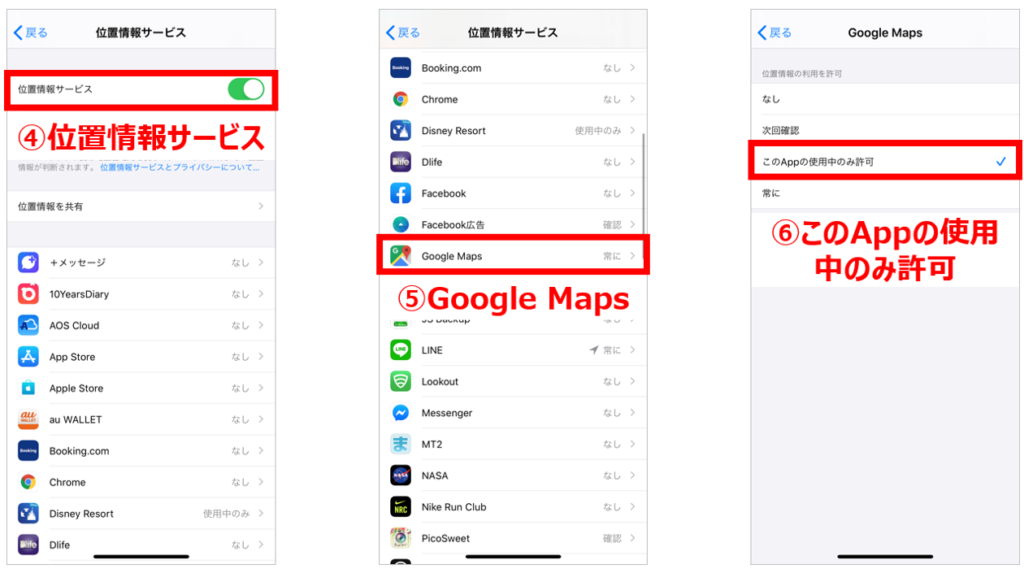
➅に注目して下さい。
ここでは、「このAppの使用中のみ許可」を選択しています。
もしも、ここの設定が「常に」になっていたらすぐに設定変更しましょう。
「常に」になっていると、アプリを起動していなくとも常に位置情報を取得してしまいます。
結果、バッテリーやギガ(通信容量)を消費してしまいます。
必ず、「常に」以外を選択しましょう。
おすすめは、「このAppの使用中のみ許可」です。」
これは、アプリを起動した時のみ位置情報を取得するという意味です。
必要な時だけに利用を留めることができるので、最もおすすめの設定です。
「位置情報サービス」自体の設定を「オフ」にしない理由は、スマホの時計やコンパスなどの位置情報を正しく取得するためです。
ズレても気にしないって場合は「オフ」にしても構いませんが、できれば「オン」のままをおすすめします。
そこまでバッテリー消費に影響はないからです。
Wi-Fi、Bluetooth、テザリングの設定をオフにしてバッテリーを抑える

利用していない時は必ず「Wi-Fi」「Bluetooth」「テザリング」の設定はオフにしましょう。
最近AirDropが流行っていますが、そのせいか「Wi-Fi」「Bluetooth」をオンのままにしている人が非常に多いです。
※AirDropの設定をすると、「Wi-Fi」「Bluetooth」の設定がオンになります。
ちょっと関係ない話ですが、「AirDrop」をオンにしているがために、電車に乗っているといかがわしい画像が送られてくるといった被害が多発しています。
男性が女性-特に女子高生-へそういった画像を送るわけです。
バッテリー消費もそうですが、そういった被害に遭わないためにも設定は基本的にオフにしておきましょう。
「Wi-Fi」「Bluetooth」「テザリング」の設定をオフにする方法はめちゃくちゃ簡単です。
画像を使った説明も不要なので省きます。
手順だけ載せておきますね。
-
※以下は、iOSバージョン:13.3 での設定手順
- Wi-Fi:「設定」⇒「Wi-Fi」⇒「オフ」
- Bluetooth:「設定」⇒「Bluetooth」⇒「オフ」
- テザリング:「設定」⇒「インターネット共有」⇒「ほかの人の接続を許可」⇒「オフ」
この3つの設定は意外とオンのまま放置している人が多いんですよ。
やめましょう。
使っていない時はオフにしてください。
バッテリーの無駄です。
悪質なAirDrop被害も多いことですし、オンにしていても何も良い事なんかありません。
ちなみに、「AirDrop」の設定だけ画像付きで解説しておきます。
まずは、コントロールセンターの画面を表示させます。
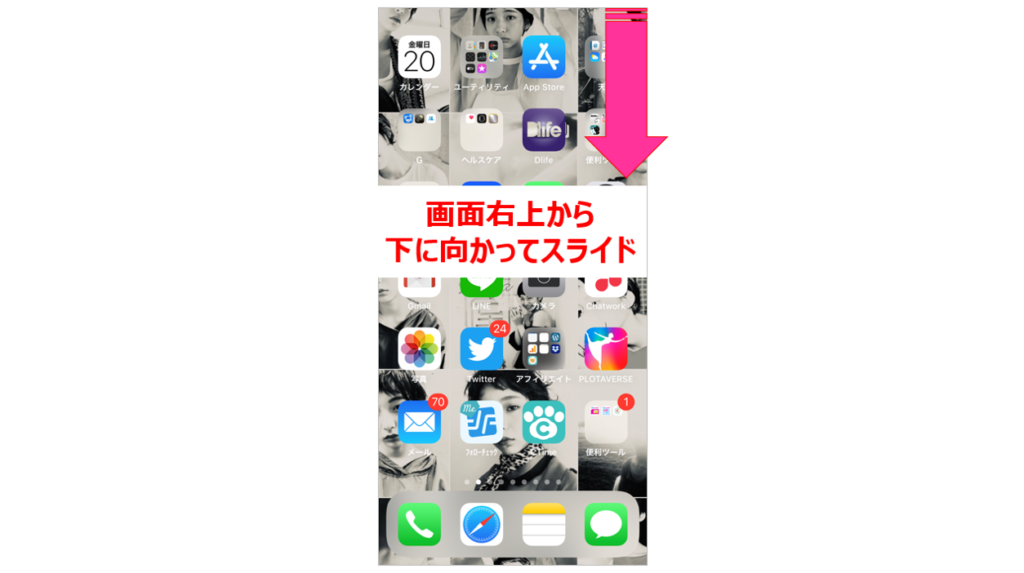
この様に、画面右上から下に向かってスライドすると、「コントロールセンター」という画面が表示されます。
「AirDrop」の設定はここから行います。
※本画面はiOS13.3を基に解説しています。
では、実際の操作説明に入ります。
- 赤枠内の画面を長押し
- 「AirDrop」をタップ
- 「受信しない」をタップ
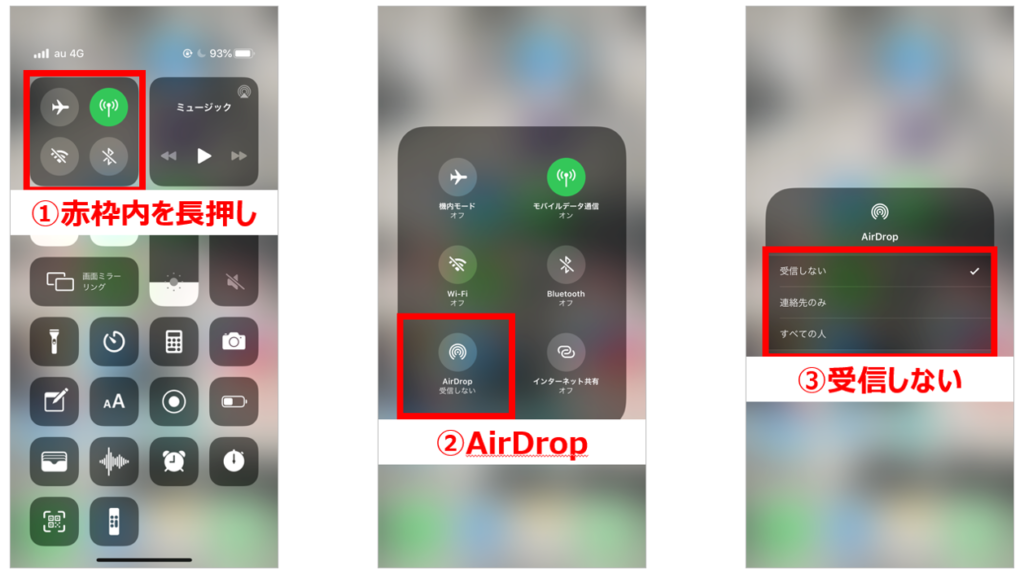
「AirDrop」の設定ですが、なにも「受信しない」にしなくても「連絡先のみ」でもいいんじゃないの?って思うかもしれません。
ダメです。
バッテリーの無駄です。
もちろん利用する時は「連絡先のみ」で使ってください。
※「連絡先のみ」にすると、電話帳に登録している人とのみ利用が可能になります。
でも、利用していない時は絶対に「受信しない」です。
「受信しない」以外をタップした瞬間に「Wi-Fi」「Bluetooth」がオンになりますからね。
ちなみに、この「コントロールセンター」から「Wi-Fi」「Bluetooth」の設定もイジれますが、オフにはできません。
オンの状態からタップしても「未接続」になるだけです。
「未接続」というのは、どこにも接続されていない状態で、どこかに接続しようと常に走り回っている状態です。
つまり、その分バッテリーは消費されるので注意しましょう。
設定をオフにしたい時は、ちょっと手間ですけど必ず「設定」アプリから操作をしましょう。
iPhoneの電池の減りが早い!-まとめ-

iPhoneの電池の減りが早いと感じた時に、まず見直すべき設定として3点をPICK UPしました。
この3点を気にするだけでも、普段よりも60%以上はバッテリーの持ちが良くなりますよ。
『故障だ、初期不良だ、不良品だ』と騒ぐ前にまずは設定を見直すことを忘れずに。
iPhoneという精密機械のことを理解してあげることから始めてあげてください。
そうすることで、お互い最高のパートナーになれますよ。
電池の減り以外にもギガ(通信容量)の消費を抑える方法を知りたいってあなたには「ギガ(通信容量)の減りが早い!設定を見直すだけでこれだけ改善が可能!」も併せてご一読ください。

店頭お申し込みにはない…
WEBオンライン限定のキャンペーン施策!
※WEB限定のため、忘れずにご活用ください。













